PPT怎么添加动作路径动画效果?
ppt中想要制作图形的动作路径,该怎么制作这个动画呢?下面我们就来看看详细的教程。

1、通过形状功能,选择一个图形。

2、将选择好的图形,放入PPT中。

3、然后在功能栏中,点击动画按钮。
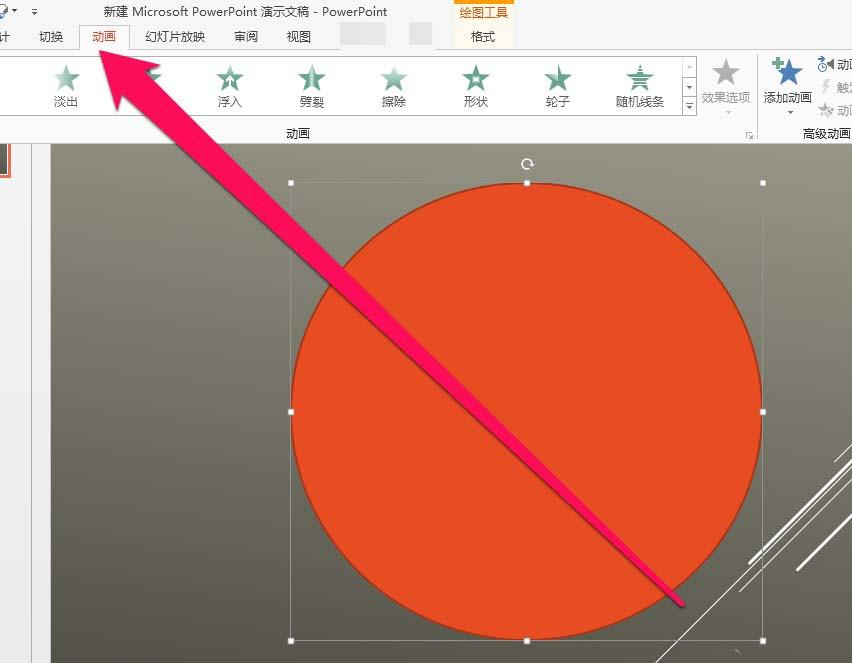
4、点击动画按钮后,点击添加动画按钮。

5、点击添加动画按钮后,进入动画菜单。
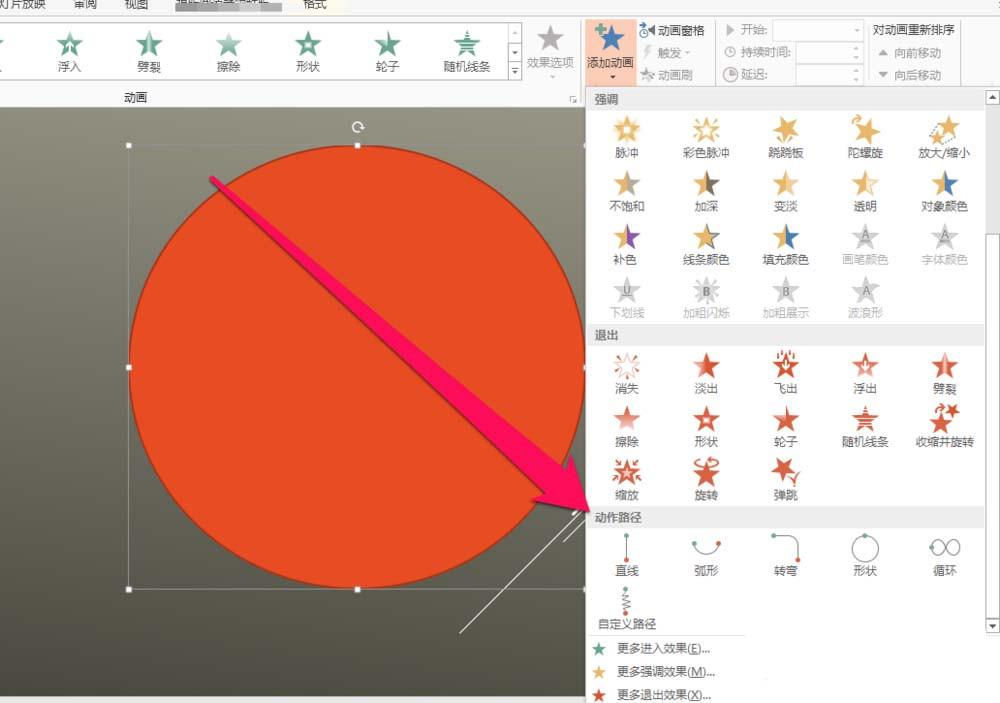
6、在动画菜单中,点击动作路径按钮。
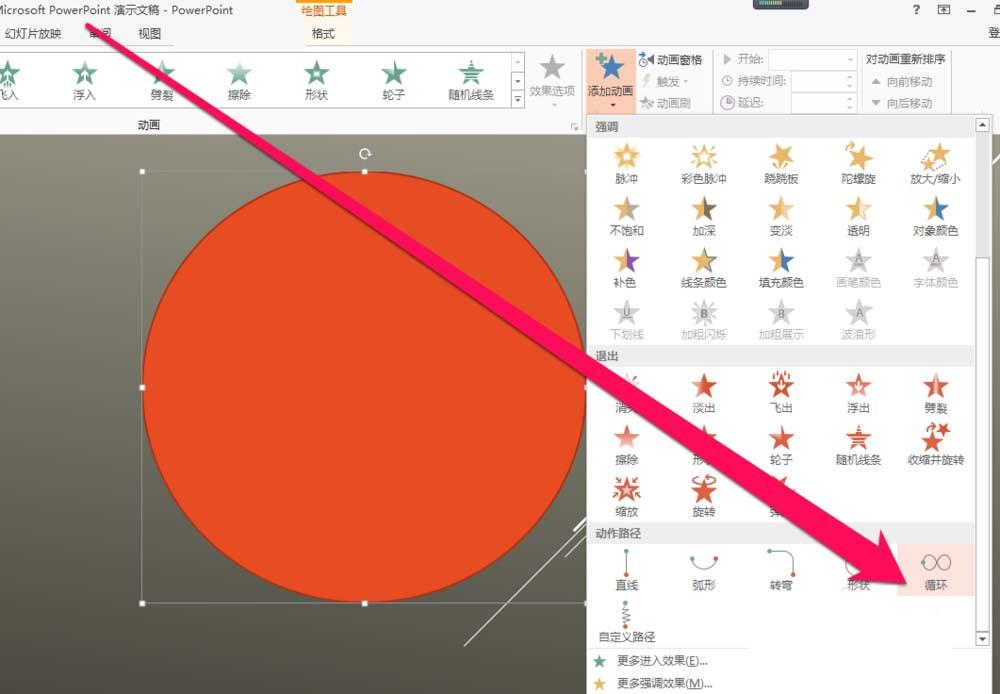
7、点击动作路径按钮后,为图形选择动画的动作路径。

以上就是ppt制作动作路径动画的教程,希望大家喜欢,请继续关注我们。
赞 (0)
ppt中想要制作图形的动作路径,该怎么制作这个动画呢?下面我们就来看看详细的教程。

1、通过形状功能,选择一个图形。

2、将选择好的图形,放入PPT中。

3、然后在功能栏中,点击动画按钮。
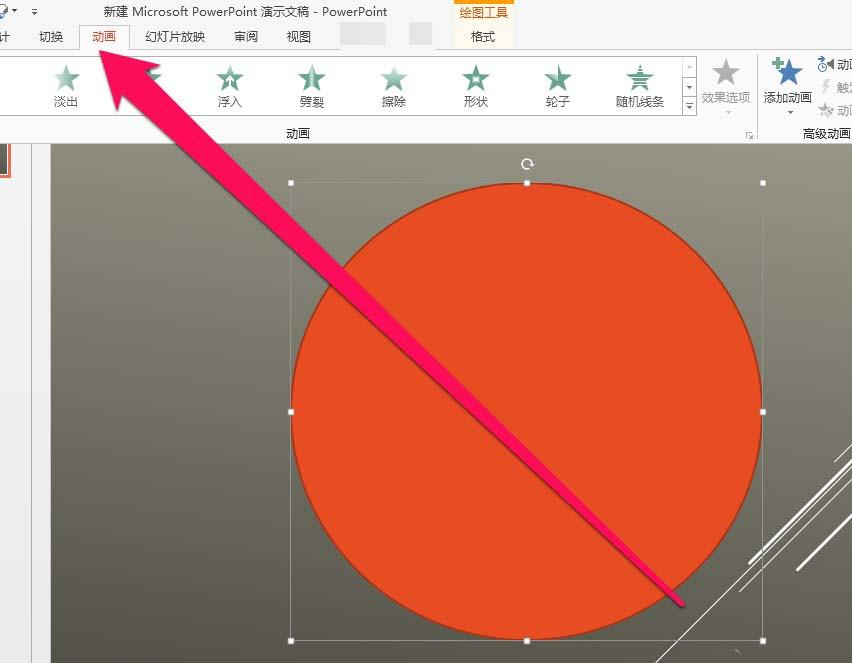
4、点击动画按钮后,点击添加动画按钮。

5、点击添加动画按钮后,进入动画菜单。
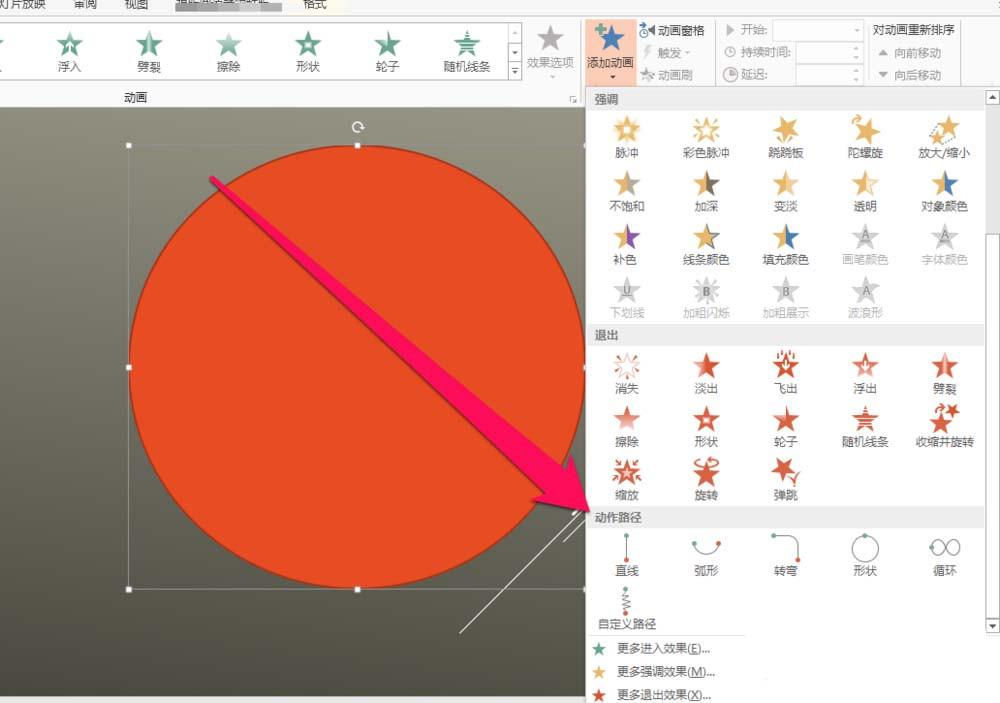
6、在动画菜单中,点击动作路径按钮。
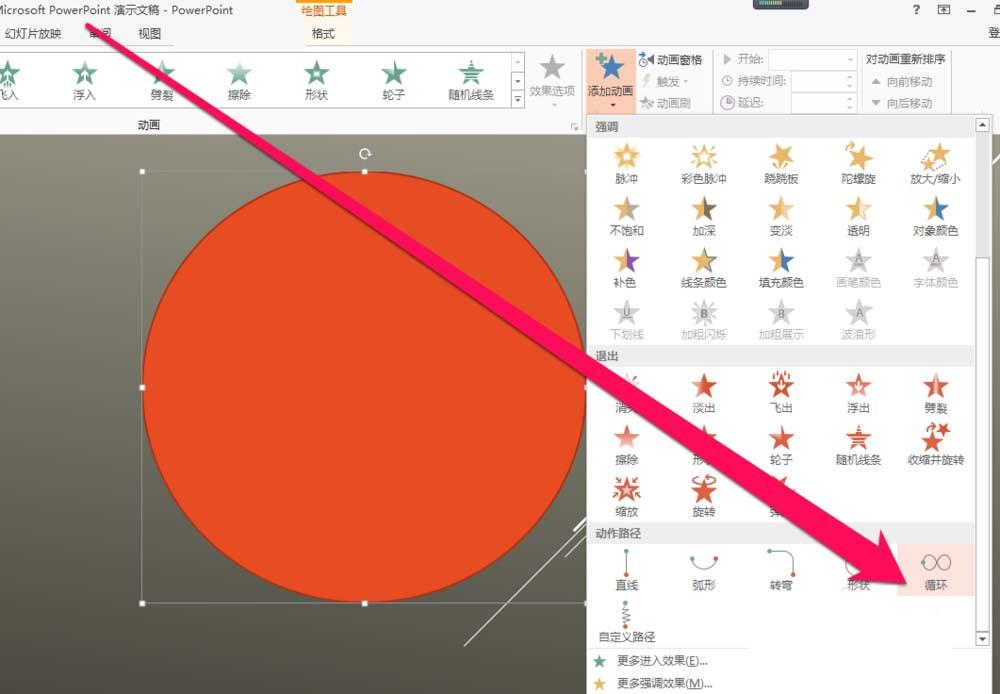
7、点击动作路径按钮后,为图形选择动画的动作路径。

以上就是ppt制作动作路径动画的教程,希望大家喜欢,请继续关注我们。